腾讯电脑管家是一款集杀毒、管理二合一的电脑防护软件,支持查杀木马、漏洞修复、清理病毒等功能,有效避免计算机安全风险,还可以使用该软件设置禁止软件联网,具体怎么操作呢?本篇带来了详细的教程,一起看看吧,希望对你有帮助。
腾讯电脑管家禁止软件联网设置:
1、启动PC端腾讯电脑管家软件,然后点击左侧列表中的【工具箱】选项。
腾讯电脑管家怎么禁止软件联网?腾讯电脑管家禁止软件联网设置
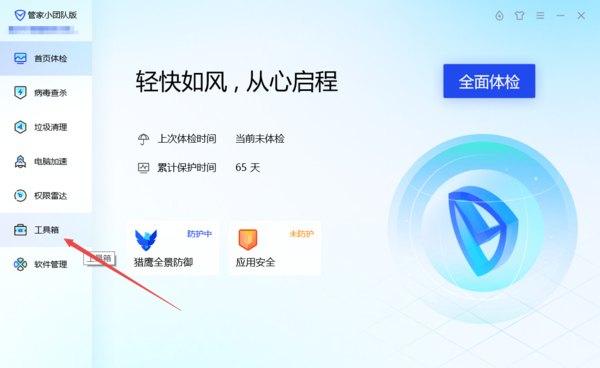 2、接着在工具箱界面中,点击界面顶部位置的【上网】选项。
2、接着在工具箱界面中,点击界面顶部位置的【上网】选项。
腾讯电脑管家怎么禁止软件联网?腾讯电脑管家禁止软件联网设置
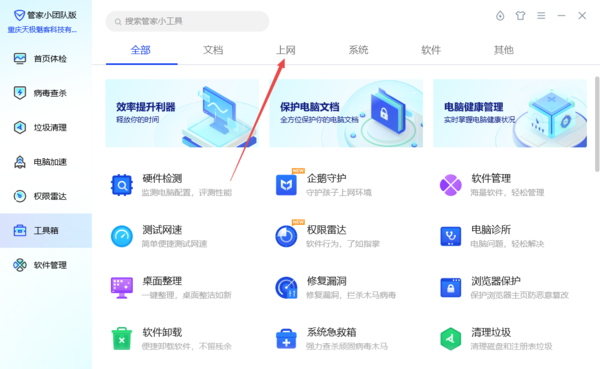 3、然后在上网工具中,找到【流量监控】功能,并点击它。
3、然后在上网工具中,找到【流量监控】功能,并点击它。
腾讯电脑管家怎么禁止软件联网?腾讯电脑管家禁止软件联网设置
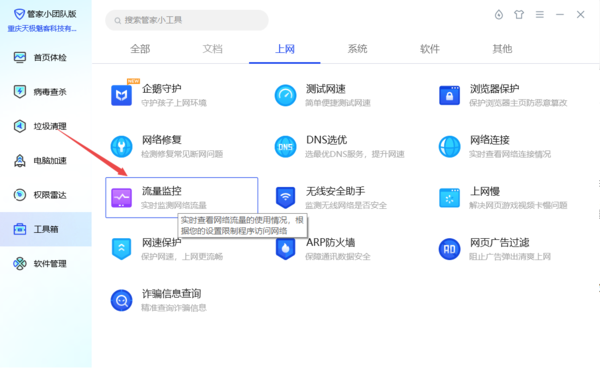 4、紧接着软件就会弹出网络优化的窗口了,此时我们在默认的【流量监控】界面中,找到想要禁止联网的软件,比如【chrome】。
4、紧接着软件就会弹出网络优化的窗口了,此时我们在默认的【流量监控】界面中,找到想要禁止联网的软件,比如【chrome】。
腾讯电脑管家怎么禁止软件联网?腾讯电脑管家禁止软件联网设置
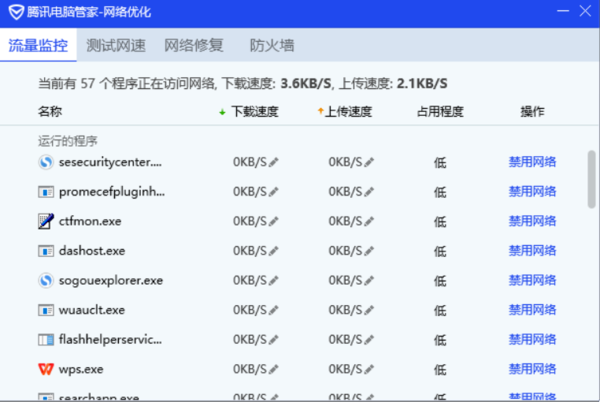 5、然后找到这个软件最右侧的【禁用网络】选项,并点击它。
5、然后找到这个软件最右侧的【禁用网络】选项,并点击它。
腾讯电脑管家怎么禁止软件联网?腾讯电脑管家禁止软件联网设置
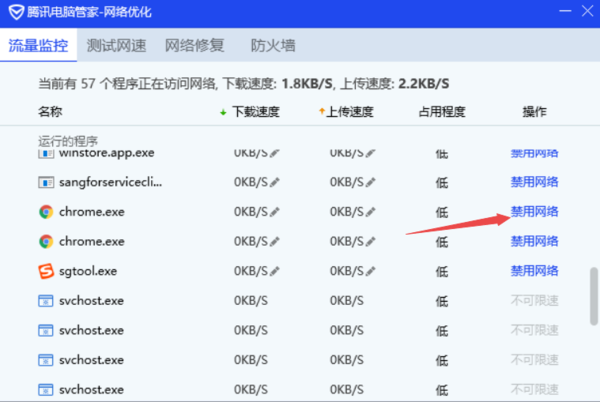 6、最后当我们在腾讯电脑管家的网络优化的窗口最底部,看到【已限制的程序】有刚刚我们所设置的那个程序,并且软件名称右边有【禁用】的字眼时,就说明此时我们为该软件禁止联网的设置成功了,之后该软件就不能够进行联网了。
6、最后当我们在腾讯电脑管家的网络优化的窗口最底部,看到【已限制的程序】有刚刚我们所设置的那个程序,并且软件名称右边有【禁用】的字眼时,就说明此时我们为该软件禁止联网的设置成功了,之后该软件就不能够进行联网了。
腾讯电脑管家怎么禁止软件联网?腾讯电脑管家禁止软件联网设置
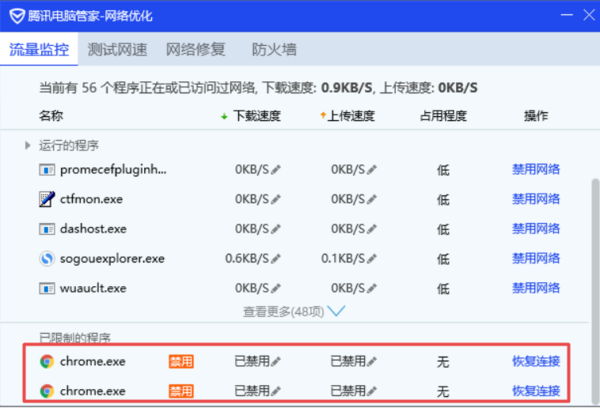
腾讯电脑管家怎么禁止软件联网?腾讯电脑管家禁止软件联网设置
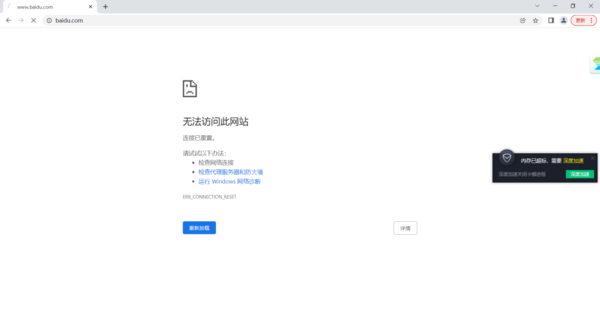
|